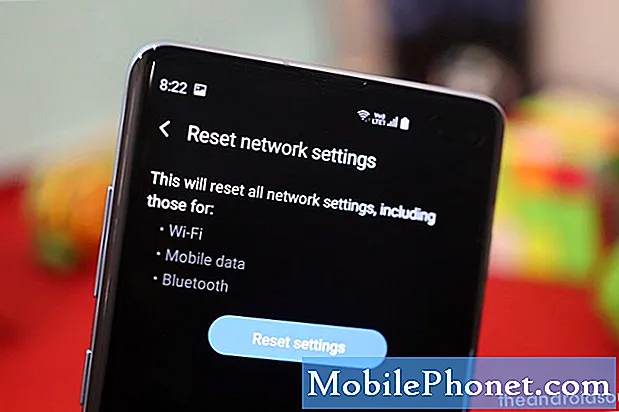
Obsah
- Čo môže spôsobiť problémy s Bluetooth S10 po aktualizácii systému Android 10
- Dá sa tento problém vyriešiť?
- Riešenie na odstránenie problémov s Bluetooth po aktualizácii Android 10
- Navrhované hodnoty
- Získajte pomoc od nás
Zdá sa, že po aktualizácii Android 10 rastie počet majiteľov Galaxy S10 a S10 Plus s problémami s Bluetooth. Ak patríte k týmto nešťastným používateľom systému S10, ktorí majú problémy s Bluetooth hneď po inštalácii systému Android 10, podľa tohto sprievodcu sa dozviete, čo môžete urobiť na odstránenie tohto problému.
Čo môže spôsobiť problémy s Bluetooth S10 po aktualizácii systému Android 10
Existuje mnoho rôznych dôvodov, prečo môže mať váš Galaxy S10 problémy s Bluetooth po aktualizácii systému Android 10. Niektoré z bežných príčin situácií Bluetooth, s ktorými sa stretávame, sú nasledujúce:
- Drobná porucha systému
- Dočasná chyba spustenia v aplikácii Bluetooth
- Neznáma chyba softvéru v ktoromkoľvek z pripojených zariadení
- Poškodená medzipamäť systému
- Nefunkčná aplikácia tretej strany
- Nezlučiteľnosť
- Porucha hardvéru (zriedkavé)
Dá sa tento problém vyriešiť?
Určite. Zariadenia Bluetooth sa v dnešnej dobe zdokonalili a väčšina problémov, ktoré trápia staršie generácie, bola úplne odstránená. Pokiaľ nejde o nekompatibilitu, môžete takmer vždy dúfať, že niektorý z našich návrhov v tejto príručke pomôže.
Riešenie na odstránenie problémov s Bluetooth po aktualizácii Android 10
Existuje mnoho možných príčin problému s Bluetooth, takže musíte tiež urobiť niekoľko krokov na riešenie problému, aby ste riešenie zúžili. Nižšie sú uvedené veci, ktoré musíte urobiť:
Prepnúť funkčnosť Bluetooth na zariadeniach
Mnoho prípadov problémov s Bluetooth na zariadeniach Samsung Galaxy sa vyrieši jednoduchým zapnutím a vypnutím tejto funkcie. Týmto obnovujete spojenie medzi týmito dvoma zariadeniami. Ak máte problém s pripojením dvoch zariadení, nezabudnite tento návrh urobiť ako prvý krok na riešenie problémov.
Na S10 stačí zvoliť ikonu Bluetooth potiahnutím nadol notifikačnej lišty a klepnutím na ikonu Bluetooth zapnúť a vypnúť. Keď to urobíte, musíte tiež vypnúť službu Bluetooth na druhom zariadení. Po chvíli sa pokúste znova nadviazať spojenie a uvidíte, ako to pokračuje.
Obnovte zariadenia, ktoré sa pokúšate pripojiť, reštartovaním
Ak prepnutie funkcie Bluetooth vôbec nepomôže, ďalším krokom je zabezpečiť, aby ste obnovili systém zariadení, ktoré majú problém.
Reštart môžu využívať všetky zariadenia Samsung s problémami s napájaním. Ak zariadenie zostane dlho v prevádzke, dôjde k vývoju menších chýb. Odporúča sa, aby ste telefón reštartovali aspoň raz za niekoľko dní.
Reštartovanie vášho Galaxy S10 je jednoduché. Musíte urobiť nasledovné: Stlačte a podržte súčasne tlačidlo zníženia hlasitosti a vypínač na 10 sekúnd alebo dovtedy, kým sa nezapne obrazovka zariadenia.
Ak to nič nezmení, môžete vyskúšať tieto kroky:
- Najskôr stlačte a podržte tlačidlo zníženia hlasitosti a neuvoľňujte ho.
- Podržte ju stlačenú a stlačte a podržte vypínač.
- Držte obidve klávesy stlačené najmenej 10 sekúnd.
Pravidelné reštartovanie zariadenia najmenej raz za týždeň môže byť prospešné. Ak máte tendenciu zabúdať na veci, odporúčame vám nakonfigurovať svoj telefón tak, aby sa reštartoval sám. Môžete si naplánovať vykonanie tejto úlohy podľa týchto krokov:
- Otvorte aplikáciu Nastavenia.
- Klepnite na položku Starostlivosť o zariadenie.
- Klepnite na trojbodku v hornej časti.
- Vyberte možnosť Automatické reštartovanie.
Zariadenia, ktoré sa pokúšate pripojiť pomocou technológie Bluetooth, ponechajte napájané
Niektoré zariadenia Bluetooth môžu zlyhať pri udržiavaní spojenia alebo sa môžu správať nesprávne, ak majú nízku energiu. Uistite sa, že je zariadenie, ktoré sa pokúšate pripojiť k vášmu Galaxy S10, nabité. Ak chcete byť v bezpečnom režime, skúste ho znova nabiť a potom ho znova pripojte k zariadeniu Galaxy S10. Takto zistíte, či je problém spôsobený zlou správou napájania alebo slabou batériou.
Uistite sa, že vyrovnávacia pamäť systému je v najlepšej forme
Ak váš S10 začal po inštalácii aktualizácie pre Android 10 vykazovať problémy s Bluetooth, je pravdepodobné, že generálna oprava softvéru mohla poškodiť systémovú medzipamäť. Táto vyrovnávacia pamäť je dôležitá pre Android, pretože sa používa na urýchlenie načítania aplikácie. Bez dobre fungujúcej systémovej medzipamäte môže váš Android pri každom otvorení aplikácie postupovať pomaly.
Poškodená vyrovnávacia pamäť systému môže tiež viesť k najrôznejším problémom vrátane problémov s pripojením. Ak chcete skontrolovať, či je váš problém s Bluetooth spôsobený nesprávnou vyrovnávacou pamäťou, mali by ste vymazať oddiel vyrovnávacej pamäte.
Obnovenie medzipamäte systému Galaxy S10:
- Vypnite zariadenie.
- Stlačte a podržte tlačidlá zvýšenia hlasitosti a Bixby a potom stlačte a podržte vypínač.
- Keď sa zobrazí zelené logo Androidu, uvoľnite všetky klávesy (asi 30 - 60 sekúnd sa zobrazí „Inštalácia aktualizácie systému“ pred zobrazením možností ponuky Obnovenie systému Android).
- Niekoľkokrát stlačte tlačidlo zníženia hlasitosti, aby ste zvýraznili výraz „vymazať oblasť vyrovnávacej pamäte“.
- Stlačením tlačidla napájania vyberte.
- Stláčajte kláves zníženia hlasitosti, kým sa nezvýrazní hodnota „yes“, a potom stlačte tlačidlo napájania.
- Keď je oblasť vymazania vyrovnávacej pamäte hotová, zvýrazní sa text „Reštartovať systém teraz“.
- Stlačením vypínača reštartujte zariadenie.
Zvyknite si kontrolovať, či sú aplikácie aktualizované
Určite to nebude bolieť, ak sa budete snažiť pravidelne kontrolovať aktualizácie aplikácií. Vo väčšine telefónov so značkou operátora je táto úloha zvyčajne automatizovaná, pretože Obchod Play je nastavený na automatické sťahovanie aktualizácií aplikácií. Ak ste zmenili toto správanie Obchodu Play, môžete aktualizácie aplikácií skontrolovať aj manuálne. Musíte urobiť nasledovné:
- Otvorte aplikáciu Obchod Play.
- Klepnite na ikonu Viac nastavení vľavo hore (tri vodorovné čiary).
- Klepnite na Moje aplikácie a hry.
- Klepnite na Aktualizovať alebo Aktualizovať všetko.
Ak chcete svoje aplikácie neustále aktualizovať, chcete povoliť automatické aktualizácie v Obchode Play. Takto sa to deje:
- Klepnite na položku Automaticky aktualizovať aplikácie.
- Klepnite na Iba cez Wi-Fi (ak nemáte Wi-Fi, vyberte možnosť Cez ľubovoľnú sieť).
- Klepnite na Hotovo.
Keď sa nad tým pozriete, môže to tiež pomôcť, ak sa uistíte, že v súčasnosti chýbajú žiadne nespracované aktualizácie softvéru. V niektorých zriedkavých prípadoch po hlavných aktualizáciách softvéru nasleduje menšia aktualizácia, ktorá opraví známe chyby.
Ak máte globálnu odomknutú verziu Galaxy S10, môžete aktualizácie systému Android skontrolovať ručne pomocou týchto krokov:
- Otvorte aplikáciu Nastavenia.
- Posuňte sa nadol nadol a klepnite na Aktualizácia softvéru.
- Klepnite na možnosť Stiahnuť a nainštalovať.
Riešenie problémov s aplikáciou Bluetooth
Ak problémy s Bluetooth na vašom Galaxy S10 naďalej pretrvávajú, je načase začať s riešením problémov so samotnou aplikáciou Bluetooth. Môžete urobiť tri veci:
- Vynútené ukončenie
- Odstrániť vyrovnávaciu pamäť Whatsapp
- Obnoviť Whatsapp
Vynútené ukončenie aplikácie Bluetooth
Prvá vec, ktorú chcete urobiť, je jednoduchá: vynútené ukončenie aplikácie Bluetooth. Toto je efektívny spôsob, ako opraviť určité typy chýb aplikácií. Ak ste to ešte neskúšali, nižšie sa dozviete, ako sa to deje.
Metóda 1: Zatvorenie aplikácie pomocou klávesu Nedávne aplikácie
- Na obrazovke klepnite na softvérové tlačidlo Posledné aplikácie (posledné tri zvislé čiary vľavo od tlačidla Domov).
- Po zobrazení obrazovky Posledné aplikácie vyhľadajte aplikáciu prejdením prstom doľava alebo doprava. Mal by tu byť, ak sa vám ho predtým podarilo spustiť.
- Potom aplikáciu zatvorte posunutím nahor. To by malo vynútiť jeho uzavretie. Ak tam nie je, klepnutím na aplikáciu Zavrieť všetko tiež reštartujete všetky aplikácie.
Metóda 2: Zatvorenie aplikácie pomocou ponuky Informácie o aplikácii
Ďalším spôsobom, ako vynútiť zatvorenie aplikácie, je prejsť do vlastných nastavení aplikácie. Je to dlhší spôsob v porovnaní s prvou metódou vyššie, ale je to rovnako efektívne. Túto metódu chcete použiť, ak plánujete s danou aplikáciou vykonať ďalšie riešenie problémov, napríklad vymazanie medzipamäte alebo údajov. Postupuje sa takto:
- Otvorte aplikáciu Nastavenia.
- Klepnite na Aplikácie.
- Klepnite na ikonu Viac nastavení (ikona s tromi bodkami, vpravo hore).
- Klepnite na Zobraziť systémové aplikácie.
- Nájdite aplikáciu Bluetooth a klepnite na ňu.
- V dolnej časti klepnite na Vynútiť zastavenie.
Obnovte medzipamäť aplikácií Bluetooth
Ak vypnutie Bluetooth nepomôže a stále sa zrúti na váš Galaxy S10, je dobré pokračovať v riešení problémov s aplikáciou utieraním jej medzipamäte. Aplikácie uchovávajú určitú skupinu dočasných súborov, aby mohli vykonávať úlohy efektívnejšie. Niekedy môže dôjsť k poškodeniu medzipamäte aplikácie, čo spôsobí zlé fungovanie aplikácie.
Vymazanie medzipamäte Bluetooth:
- Prejdite na plochu.
- Klepnite na ikonu Aplikácie.
- Otvorte aplikáciu Nastavenia.
- Klepnite na Aplikácie.
- Ak hľadáte systém alebo predvolenú aplikáciu, klepnite na Ďalšie nastavenia vpravo hore (ikona s tromi bodkami).
- Vyberte možnosť Zobraziť systémové aplikácie.
- Nájdite a klepnite na príslušnú aplikáciu.
- Klepnite na Úložisko.
- V dolnej časti klepnite na tlačidlo Vymazať medzipamäť.
Vráťte aplikáciu Bluetooth na predvolené hodnoty
Toto je drastickejší krok pri riešení problémov ako predchádzajúce dva a vráti aplikáciu Bluetooth do pôvodného stavu od výrobcu. To znamená, že sa vymaže všetka konfigurácia Bluetooth v tejto aplikácii. Pretože pôvodný predvolený stav aplikácií pre aplikácie zvyčajne neobsahuje nové chyby, môže to pomôcť pri riešení vášho problému.
Postup vymazania údajov aplikácie:
- Prejdite na plochu.
- Klepnite na ikonu Aplikácie.
- Otvorte aplikáciu Nastavenia.
- Klepnite na Aplikácie.
- Ak hľadáte systém alebo predvolenú aplikáciu, klepnite na Ďalšie nastavenia vpravo hore (ikona s tromi bodkami).
- Vyberte možnosť Zobraziť systémové aplikácie.
- Nájdite a klepnite na príslušnú aplikáciu.
- Klepnite na Úložisko.
- Klepnite na tlačidlo Vymazať údaje.
Obnovte konfiguráciu siete vášho zariadenia
Ďalším dôležitým krokom pri riešení problémov, ktorý chcete v tomto prípade urobiť, je resetovanie všetkých nastavení siete. Tento krok riešenia problémov vymaže všetky iné ako predvolené nastavenia siete a, dúfajme, odstráni potenciálne chyby. Ak ste to v tejto fáze ešte neskúsili, postupujte takto:
- Otvorte aplikáciu Nastavenia.
- Klepnite na položku Všeobecná správa.
- Klepnite na Resetovať.
- Klepnite na Obnoviť nastavenia siete.
- Potvrďte klepnutím na Obnoviť nastavenia.
Ponechať predvolené aplikácie povolené (resetovať predvoľby aplikácií)
Niektoré aplikácie, vrátane systémových aplikácií, ako je Bluetooth, vyžadujú na fungovanie predvolené systémové aplikácie. Niekedy môžu byť tieto predvolené aplikácie vypnuté inými aplikáciami alebo po niektorých systémových zmenách, napríklad po aktualizácii. Ak chcete zaistiť, aby boli znova povolené všetky predvolené aplikácie, môžete urobiť tieto kroky:
- Otvorte aplikáciu Nastavenia.
- Klepnite na Aplikácie.
- Klepnite na Ďalšie nastavenia vpravo hore (ikona s tromi bodkami).
- Vyberte možnosť Obnoviť predvoľby aplikácie.
- Reštartujte S10 a skontrolujte problém.
V núdzovom režime skontrolujte možnú zlú aplikáciu tretej strany
Mať čo len jednu zlú aplikáciu od tretej strany môže spôsobiť problém. Pretože údržba aplikácie je nákladná a časovo náročná, nie všetky aplikácie môžu dostávať včasné aktualizácie od vývojárov. Je možné, že niektorá z vašich aplikácií nemusí byť kompatibilná s vašou novou aktualizáciou Android 10, čo spôsobí aktuálny problém s Bluetooth.
Ak chcete skontrolovať, či nemáte zlú aplikáciu od tretej strany, je dôvod, prečo máte po inštalácii aktualizácie Android 10 problémy s Bluetooth S10, môžete S10 reštartovať do bezpečného režimu. Po reštartovaní Galaxy S10 do bezpečného režimu budú všetky aplikácie tretích strán zablokované (sivé). Ak vaše Bluetooth funguje normálne, iba keď je váš S10 v núdzovom režime, môžete sa staviť, že za to môže zlá aplikácia tretej strany.
Spustenie zariadenia do bezpečného režimu:
- Stlačte a podržte tlačidlo napájania, kým sa nezobrazí okno vypnutia, potom ho uvoľnite.
- Klepnite na vypínač a podržte ho, kým sa nezobrazí výzva v núdzovom režime, potom uvoľnite.
- Potvrďte klepnutím na Núdzový režim.
- Dokončenie procesu môže trvať až 30 sekúnd.
- Po reštarte sa v ľavom dolnom rohu domovskej obrazovky zobrazí „Núdzový režim“.
Pamätajte, že aplikácie tretích strán sú v tomto režime zakázané, takže to, čo môžete použiť, sú predinštalované aplikácie. Ak zariadenie Galaxy S10 Bluetooth funguje normálne iba v bezpečnom režime, znamená to, že problém je spôsobený zlou aplikáciou. Odinštalujte aplikáciu, ktorú ste si nedávno nainštalovali, a uvidíte, či sa tým problém vyrieši. Ak problém pretrváva, použite proces eliminácie na identifikáciu nečestnej aplikácie. Tu je postup:
- Spustite počítač do bezpečného režimu.
- Skontrolujte problém.
- Keď potvrdíte, že je na vine aplikácia tretej strany, môžete začať odinštalovať aplikácie jednotlivo. Navrhujeme, aby ste začali s najnovšími, ktoré ste pridali.
- Po odinštalovaní aplikácie reštartujte telefón do normálneho režimu a skontrolujte problém.
- Ak je váš S10 stále problematický, opakujte kroky 1-4.
Obnovte predvolené nastavenia softvéru vymazaním zariadenia z výroby
Ak problémy s Bluetooth vo vašom Galaxy S10 pretrvávajú aj po aktualizácii systému Android 10, mali by ste zvážiť utretie zariadenia, ak doteraz nefungoval žiadny z vyššie uvedených návrhov. Obnovenie továrenských nastavení je drastické riešenie, ale môže byť účinným nástrojom, ak príčina problému súvisí so softvérom.
Nižšie sú uvedené dva spôsoby, ako obnoviť továrenské nastavenie S10:
Metóda 1: Ako tvrdo resetovať na Samsung Galaxy S10 cez ponuku Nastavenia
Toto je najjednoduchší spôsob, ako vymazať svoj Galaxy S10. všetko, čo musíte urobiť, je prejsť do ponuky Nastavenia a postupovať podľa pokynov uvedených nižšie. Túto metódu odporúčame, ak nemáte ťažkosti s prechodom do časti Nastavenia.
- Vytvorte si zálohu svojich osobných údajov a odstráňte svoj účet Google.
- Otvorte aplikáciu Nastavenia.
- Posuňte sa na a klepnite na Všeobecné správy.
- Klepnite na Resetovať.
- Z daných možností vyberte možnosť Obnovenie továrenských údajov.
- Prečítajte si informácie a pokračujte klepnutím na Reset.
- Klepnutím na Odstrániť všetko potvrďte akciu.
Metóda 2: Ako tvrdo resetovať na Samsung Galaxy S10 pomocou hardvérových tlačidiel
Ak je váš prípad taký, že sa telefón nenabootuje alebo sa zavádza, ale ponuka Nastavenia je neprístupná, môže byť tento spôsob užitočný. Najskôr musíte zaviesť zariadenie do režimu obnovenia. Po úspešnom prístupe k nástroju Recovery je čas začať správny postup hlavného resetovania. Môže trvať niekoľko pokusov, kým získate prístup k nástroju Recovery, preto buďte trpezliví a jednoducho to skúste znova.
- Pokiaľ je to možné, vytvorte si vopred zálohu svojich osobných údajov. Ak vám v tom bráni problém, jednoducho tento krok preskočte.
- Tiež by ste sa mali uistiť, že ste odstránili svoj účet Google. Ak vám v tom bráni problém, jednoducho tento krok preskočte.
- Vypnite zariadenie. Toto je dôležité. Ak ju nemôžete vypnúť, nikdy nebudete môcť zaviesť do režimu obnovenia. Ak sa vám nedarí zariadenie pravidelne vypínať pomocou vypínača, počkajte, kým sa batéria telefónu nevybije. Potom telefón nabite 30 minút pred zavedením do režimu obnovy.
- Stlačte a podržte súčasne tlačidlo zvýšenia hlasitosti a tlačidlo Bixby.
- Zatiaľ čo stále držíte klávesy zvýšenia hlasitosti a Bixby, stlačte a podržte tlačidlo napájania.
- Teraz sa zobrazí ponuka obrazovky Obnovenie. Keď to uvidíte, uvoľnite tlačidlá.
- Stláčajte tlačidlo zníženia hlasitosti, kým nezvýrazníte možnosť „Vymazať údaje / obnoviť výrobné nastavenia“.
- Stlačením tlačidla napájania vyberte možnosť „Vymazať údaje / obnoviť výrobné nastavenia“.
- Pomocou zníženia hlasitosti zvýraznite možnosť Áno.
- Stlačením tlačidla napájania potvrďte obnovenie továrenských nastavení.
Navrhované hodnoty
- Ako opraviť zmrazenie Galaxy Note10 po aktualizácii systému Android 10
- Ako opraviť zlyhanie aplikácie Note10 Instagram po aktualizácii systému Android 10
- Ako opraviť zlyhanie aplikácie Note10 Facebook po aktualizácii systému Android 10
- Ako opraviť problémy s Wi-Fi pripojením Galaxy Note10 po aktualizácii systému Android 10
Získajte pomoc od nás
Máte problémy s telefónom? Neváhajte nás kontaktovať pomocou tohto formulára. Pokúsime sa pomôcť. Tvoríme tiež videá pre tých, ktorí sa chcú riadiť vizuálnymi pokynmi. Riešenie problémov nájdete na našej stránke YouTube.


